Это руководство содержит пошаговые инструкции по развертыванию сетевого принтера TCP / IP на рабочих станциях вашего домена с помощью групповой политики в Active Directory 2016. Выполнив описанную ниже процедуру развертывания принтера, вы сможете печатать прямо на IP-адрес принтера со всех ваших рабочих станций в вашем домене.
Развернув принтер с помощью групповой политики, вы выиграете время, потому что вам не нужно устанавливать драйверы принтера на каждую рабочую станцию отдельно и вы упростите себе жизнь, управляя принтером, потому что все изменения в настройках принтера могут быть сделаны в одном месте (на стороне сервера). Кроме того, вы убедитесь, что все сетевые компьютеры будут использовать один и тот же драйвер принтера и одинаковые настройки принтера.
Как настроить сетевой (TCP / IP) принтер с помощью групповой политики в Active Directory 2016. (Сервер 2016).
Шаг 1. Установите и предоставьте общий доступ к принтеру, который вы хотите развернуть на Server 2016.
1. Прежде всего установите сетевой принтер на Server 2016. * Этот шаг необходим, чтобы все рабочие станции получили драйвер (ы) принтера с сервера при развертывании принтера.
* Примечания:
1. Вы можете установить принтер либо на сервере AD, либо на любом другом сервере, принадлежащем вашему домену.
2. Чтобы установить сетевой принтер (используя его IP-адрес) на Server 2016:
а. Перейдите к Панель управления -> Устройство и принтеры.
б. в «Устройство и принтеры» щелкните Добавить принтер.
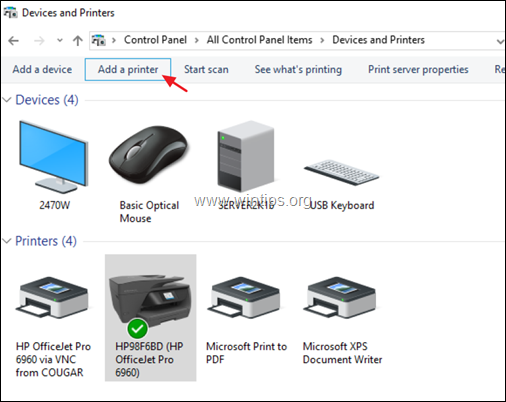
c. Тогда выбирай Нужного мне принтера нет в списке.
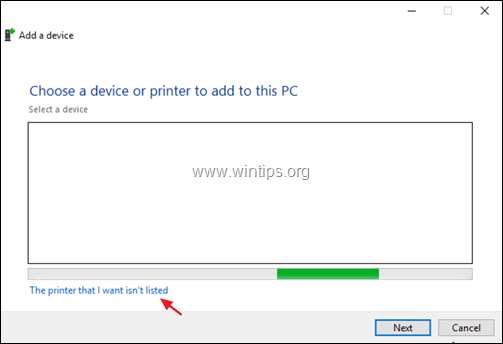
d. Выбирать Добавьте принтер, используя TCP / IP-адрес или имя хоста и нажмите Следующий.
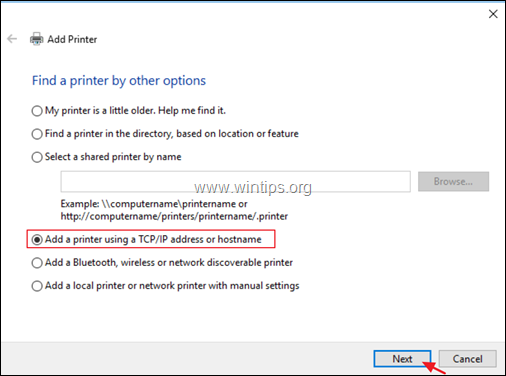
е. На следующем экране введите принтер айпи адрес и нажмите Следующий.
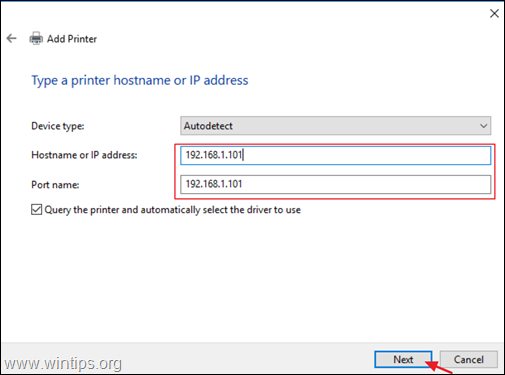
f. Затем приступайте к установке драйверов для принтера.
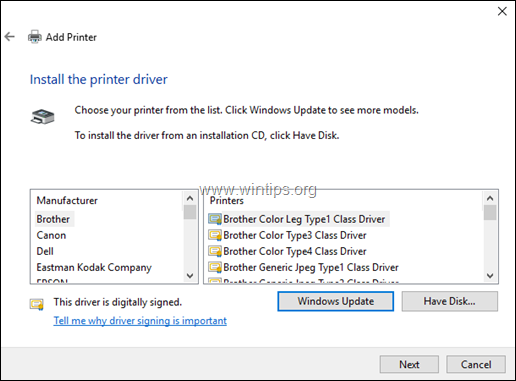
2. Когда вы завершите установку принтера, чек в Поделиться этим принтером коробка, тип имя общего ресурса для принтера и щелкните Применять. *
* Примечание: Если у вас есть рабочие станции с 32-битной ОС, нажмите кнопку Дополнительные драйверы кнопку, чтобы установить 32-разрядный драйвер принтера для рабочих станций x86.
3. Когда закончите, нажмите В ПОРЯДКЕ а затем переходите к следующему шагу.
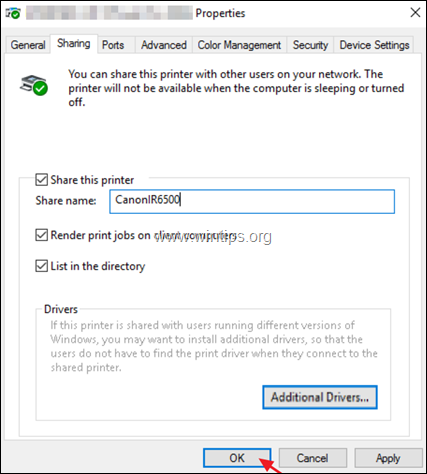
Шаг 2. Разверните сетевой принтер на рабочих станциях домена 2016.
1. Откройте панель управления Server Manager и из Инструменты меню открыть Управление принтером.
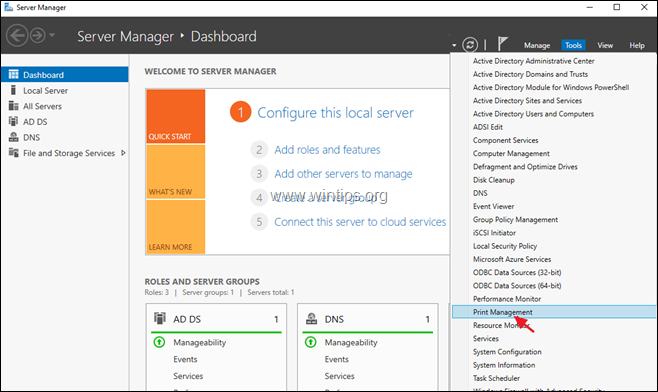
2. В «Управление принтером» перейдите по ссылке: Серверы печати -> ServerName -> Принтеры.
3. Щелкните правой кнопкой мыши принтер, который вы хотите развернуть, и выберите Развертывание с помощью групповой политики.
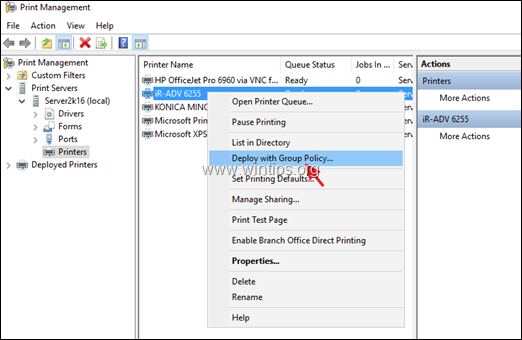
4. Щелкните значок «Новый объект групповой политики» и создайте новый объект групповой политики для принтера, который нужно развернуть.
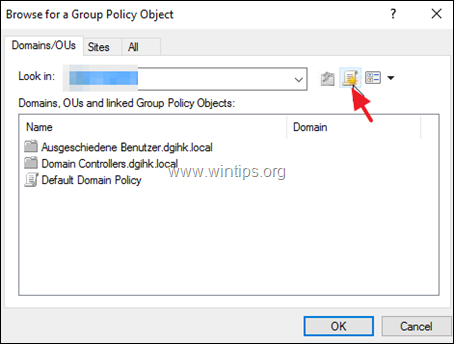
5. Введите имя для нового объекта групповой политики (например, введите имя принтера, который вы хотите развернуть) и щелкните В ПОРЯДКЕ.
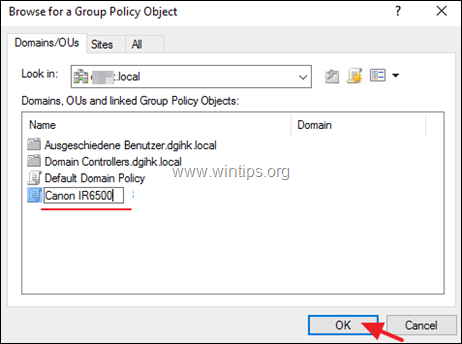
6. В параметрах «Развернуть с помощью групповой политики» выберите:
- Пользователи, к которым применяется объект групповой политики (на пользователя): если вы хотите установить принтер для определенных пользователей в своем домене, или…
- Компьютеры, к которым применяется объект групповой политики (на каждую машину), если вы хотите установить принтер для всех пользователей, использующих одну рабочую станцию.
6а. Когда закончите, нажмите Добавлять Кнопка.
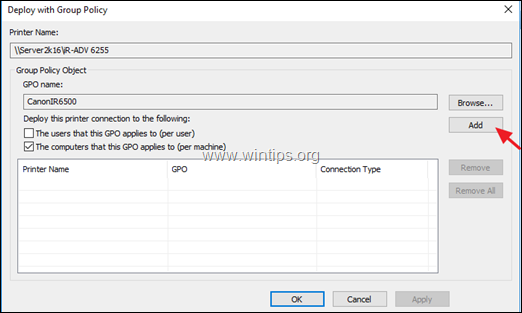
7. Затем нажмите Применять.
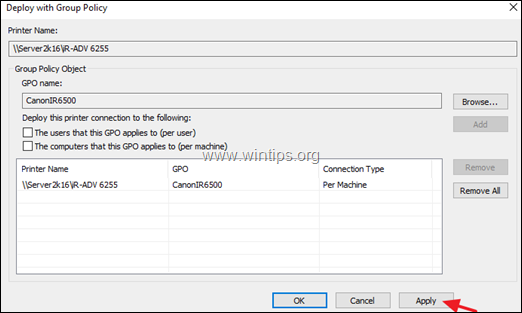
8. Нажмите В ПОРЯДКЕ при появлении сообщения «Операция развертывания или удаления принтера выполнена успешно».
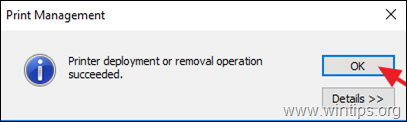
9. Теперь убедитесь, что сетевой принтер развернут в вашем домене:
а. Щелкните значок Просматривать кнопка.
б. Щелкните правой кнопкой мыши объект политики для развернутого принтера и выберите Редактировать.
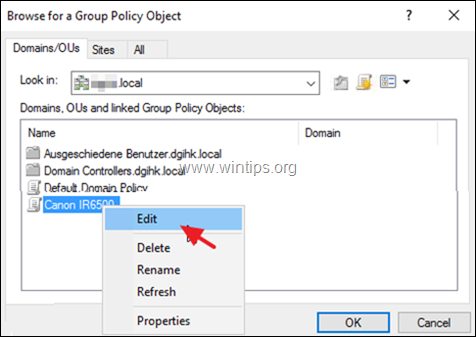
c. На левой панели редактора «Локальная групповая политика» перейдите к:
- Конфигурация компьютера> Политики> Параметры Windows> Развернутые принтеры
d. Справа вы должны увидеть статус «Развернут» рядом с принтером.
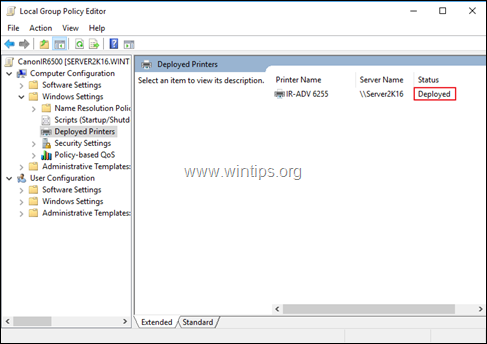
10. Наконец, перезапустите все рабочие станции, чтобы завершить развертывание. (для установки принтера на рабочие станции). После перезапуска рабочих станций развернутый принтер должен быть указан в группе «Устройства и принтеры» на каждой рабочей станции.
Вот и все! Сообщите мне, помогло ли вам это руководство, оставив свой комментарий о своем опыте. Пожалуйста, поставьте лайк и поделитесь этим руководством, чтобы помочь другим.